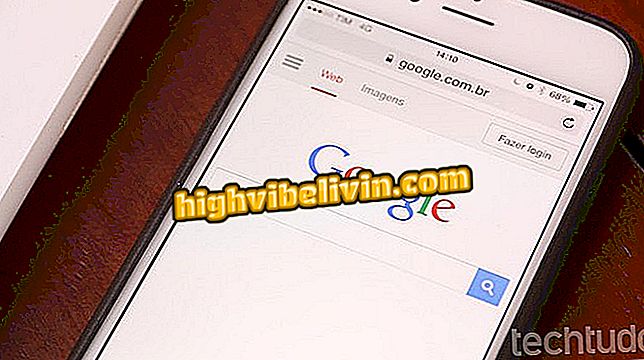Kā nomainīt Vivo Fibra maršrutētāja kanālu, lai uzlabotu Wi-Fi
Vivo Fibra maršrutētāji ļauj mainīt izmantoto tīkla kanālu. Šī apmaiņa ir interesanta, lai uzlabotu Wi-Fi signāla pārraidi, izvairoties no traucējumiem, ko izraisa tādu pašu frekvenču viļņi. Šādā veidā lietotājs var izvēlēties labāko kanāla opciju un veikt pielāgojumus, izmantojot iestatījumu interfeisu, ko nodrošina operators.
Vēlaties iegādāties mobilo telefonu, TV un citus atlaides produktus? Ziniet salīdzinājumu
Lai gan procedūra ir salīdzinoši vienkārša, tehnisko terminu skaits var sajaukt mazāk pieredzējušus cilvēkus. Iepazīstieties ar pamācību, kā mainīt Vivo Fibra tīkla maršrutētāja kanālu.
NOLASĪT: Kā lietot otru Vivo konta kopiju

Kā iestatīt Wi-Fi maršrutētāja paroli
1. solis. Pārliecinieties, vai savienojums ar kabeli vai Wi-Fi ir savienots ar maršrutētāju, kuru vēlaties modificēt. Tas ir svarīgi, jo, ja jūsu dators ir savienots ar citu tīklu, tālāk norādītās darbības nedarbosies;
2. solis. Pēc iepriekš minētā soļa pabeigšanas dodieties uz jūsu izvēlētās pārlūkprogrammas adrešu joslu un ievadiet noklusējuma Vivo maršrutētāju IP: 192.168.15.1. Pēc tam nospiediet ievadīšanas taustiņu, lai piekļūtu. Ja tas nedarbojas, atrodiet pareizo numuru, izpildot tālāk norādītā video soļus;

Uzziniet, kā atrast maršrutētāja IP adresi
2. solis. Kad esat nokļuvis maršrutētāja vadības panelī, noklikšķiniet uz cilnes Iestatījumi;
3. solis. Tagad noklikšķiniet uz "2, 4 GHz Wi-Fi tīkls";
Wi-Fi 2, 4 GHz "4. solis. Uzreiz atvērtajā ekrānā ievadiet ierīces lietotāja vārdu, paroli un nospiediet "Enter". Jāatzīmē, ka abu informāciju (lietotājvārdu un paroli) var atrast etiķetē, kas ielīmēts uz paša maršrutētāja;

Lai piekļūtu vadības panelim, izmantojiet maršrutētāja norādīto lietotājvārdu un paroli
6. solis. Kad esat ievadījis administratora akreditācijas datus, tīkla iestatījumu panelis beidzot būs pieejams. Skatot to, noklikšķiniet uz "Advanced";
7. solis. Nākamajā logā noklikšķiniet uz lauka, kas attiecas uz tīkla "kanālu". Pēc tam izvēlieties vajadzīgo kanālu tīklam;
8. solis. Saglabājiet izmaiņas, noklikšķinot uz "Saglabāt". Ja lapa pēc noklikšķināšanas paliek tukša, vienkārši ielādējiet to manuāli - vai gaidiet, kamēr pārlūkprogramma pēc dažām sekundēm to ielādēs;

Saglabājiet izmaiņas, lai tās stātos spēkā, restartējot maršrutētāju
9. solis. Ja jūsu maršrutētājs darbojas divās joslās, tāpat kā daudzās Vivo Fibra tīkla iekārtās, iespējams, ka 5 GHz joslas kanāls ir jāmaina. Lai to izdarītu, sāciet, noklikšķinot uz „5 GHz Wi-Fi tīkls ", sānjoslā, kas atrodas kreisajā pusē no vadības paneļa;
Wi-Fi 5 GHz "10. solis. Nākamajā ekrānā vēlreiz noklikšķiniet uz "Advanced";

Tagad piekļūstiet 5GHz tīkla papildu iestatījumiem
11. solis. Kā iepriekš izdarīts, pārsūtiet pārraides kanālu uz vēlamo vērtību un saglabājiet iestatījumu.

Mainiet kanālu uz vēlamo vērtību, bet neaizmirstiet saglabāt izmaiņas
Tur! Kad esat pabeidzis visas iepriekš minētās darbības, kanāla maiņa ir veikta abās maršrutētāja joslās. Lai izmaiņas stātos spēkā, jums būs nepieciešams restartēt iekārtu.
Kā mainīt maršrutētāja kanālu, lai uzlabotu Wi-Fi signālu? Atklājiet forumā